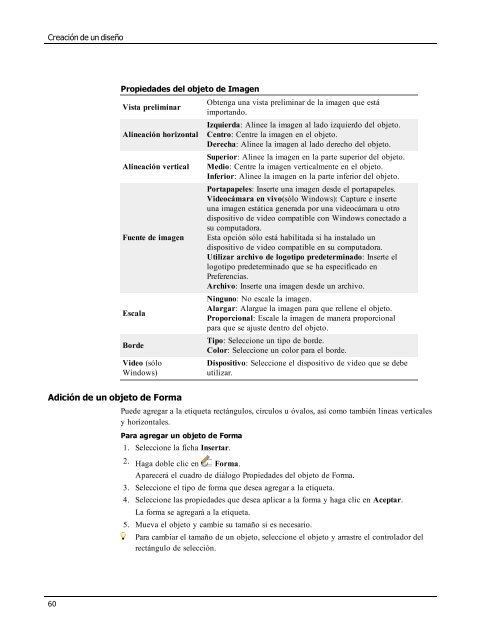Demostración de DYMO Label v.8
Demostración de DYMO Label v.8
Demostración de DYMO Label v.8
You also want an ePaper? Increase the reach of your titles
YUMPU automatically turns print PDFs into web optimized ePapers that Google loves.
Creación <strong>de</strong> un diseño<br />
Propieda<strong>de</strong>s <strong>de</strong>l objeto <strong>de</strong> Imagen<br />
Vista preliminar<br />
Alineación horizontal<br />
Alineación vertical<br />
Fuente <strong>de</strong> imagen<br />
Escala<br />
Bor<strong>de</strong><br />
Vi<strong>de</strong>o (sólo<br />
Windows)<br />
Adición <strong>de</strong> un objeto <strong>de</strong> Forma<br />
60<br />
Obtenga una vista preliminar <strong>de</strong> la imagen que está<br />
importando.<br />
Izquierda: Alinee la imagen al lado izquierdo <strong>de</strong>l objeto.<br />
Centro: Centre la imagen en el objeto.<br />
Derecha: Alinee la imagen al lado <strong>de</strong>recho <strong>de</strong>l objeto.<br />
Superior: Alinee la imagen en la parte superior <strong>de</strong>l objeto.<br />
Medio: Centre la imagen verticalmente en el objeto.<br />
Inferior: Alinee la imagen en la parte inferior <strong>de</strong>l objeto.<br />
Portapapeles: Inserte una imagen <strong>de</strong>s<strong>de</strong> el portapapeles.<br />
Vi<strong>de</strong>ocámara en vivo(sólo Windows): Capture e inserte<br />
una imagen estática generada por una vi<strong>de</strong>ocámara u otro<br />
dispositivo <strong>de</strong> vi<strong>de</strong>o compatible con Windows conectado a<br />
su computadora.<br />
Esta opción sólo está habilitada si ha instalado un<br />
dispositivo <strong>de</strong> vi<strong>de</strong>o compatible en su computadora.<br />
Utilizar archivo <strong>de</strong> logotipo pre<strong>de</strong>terminado: Inserte el<br />
logotipo pre<strong>de</strong>terminado que se ha especificado en<br />
Preferencias.<br />
Archivo: Inserte una imagen <strong>de</strong>s<strong>de</strong> un archivo.<br />
Ninguno: No escale la imagen.<br />
Alargar: Alargue la imagen para que rellene el objeto.<br />
Proporcional: Escale la imagen <strong>de</strong> manera proporcional<br />
para que se ajuste <strong>de</strong>ntro <strong>de</strong>l objeto.<br />
Tipo: Seleccione un tipo <strong>de</strong> bor<strong>de</strong>.<br />
Color: Seleccione un color para el bor<strong>de</strong>.<br />
Dispositivo: Seleccione el dispositivo <strong>de</strong> vi<strong>de</strong>o que se <strong>de</strong>be<br />
utilizar.<br />
Pue<strong>de</strong> agregar a la etiqueta rectángulos, círculos u óvalos, así como también líneas verticales<br />
y horizontales.<br />
Para agregar un objeto <strong>de</strong> Forma<br />
1. Seleccione la ficha Insertar.<br />
2. Haga doble clic en Forma.<br />
Aparecerá el cuadro <strong>de</strong> diálogo Propieda<strong>de</strong>s <strong>de</strong>l objeto <strong>de</strong> Forma.<br />
3. Seleccione el tipo <strong>de</strong> forma que <strong>de</strong>sea agregar a la etiqueta.<br />
4. Seleccione las propieda<strong>de</strong>s que <strong>de</strong>sea aplicar a la forma y haga clic en Aceptar.<br />
La forma se agregará a la etiqueta.<br />
5. Mueva el objeto y cambie su tamaño si es necesario.<br />
Para cambiar el tamaño <strong>de</strong> un objeto, seleccione el objeto y arrastre el controlador <strong>de</strong>l<br />
rectángulo <strong>de</strong> selección.